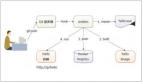圖文詳解:Windows Server 2012中的最佳與最差功能
譯文【51CTO快譯】專業評測人士Jonathan Hassell將帶我們一起關注微軟最新版本服務器操作系統中的那些亮點與“暗點”。

WS2012終于發布最終版本
截至本月四日,Windows Server 20120已然正式開售。這意味著經過無數的猜疑、嘗鮮與期盼,這款微軟帶來的最新服務器操作系統終于敲下定音之錘,以正式版的姿態與廣大用戶見面。
正式版與之前我們見到的Windows Server 2008 R2版本變化頗大——其中不僅添加了大量新功能及多處用戶界面修改,同時也代表著Windows系列系統在服務器領域的全新工作方式。微軟公司經過長久以來的不懈努力,終于幫助Windows Server與云時代成功攜手,同時也讓IT工作者能夠在再無服務或品質缺失的后顧之憂下輕松在任何地點為系統提供技術支持。除此之外,Windows Server 2012還將Windows 8的諸多新鮮使用體驗納入到本款操作系統當中——不過這種做法也引發了不少質疑之聲與別扭之感。
在本篇圖文詳解當中,我們將帶大家一同領略Windows Server 2012中那些最顯著、最直觀的變化。
 #p#
#p#
Server Manager(服務器管理器)的新外觀與新感受
在新版本中,Server Manager得到了徹底的改寫與重新設計,這樣技術人員就可以在同一個窗口中管理多臺企業設備、處理各類日常事務及狀態更新。我們可以將數臺設備添加到服務器組當中,而這些組會在Server Manager體系中擁有屬于自己的首頁管理板塊。
如上圖所示,我將幾臺服務器添加到Server Manager中的一個域當中,這些新增設備就會自動出現在界面中的All Servers(全部服務器)組當中。在屏幕偏上方的窗口中,我們能夠輕松閱讀該服務器組中每臺設備的狀態報告;而在偏下方的窗口中,Event View(事件查看器)會以消息的形式顯示組中各服務器的實時情況。而在日志方面,服務與應用程序會將自身的運轉狀況及錯誤發送給Event Viewer,以方便管理人員快速查看。

利用復選框,隨意開啟及關閉GUI(圖形用戶界面)
此次Windows Server 2012的一大變化在于將傳統以GUI為優先的理念轉化為如今將GUI作為備選方案的設定。在安裝了Windows Server 2012核心版本之后,大家可以通過額外安裝GUI角色的方式輕松替換現有GUI,同時可以按照上圖所示的方法通過刪除角色及功能向導來關閉整套GUI機制——不必重新安裝即可實現。
具體流程很簡單:只需取消Server Graphical Shell功能的勾選項再重新啟動即可輕松完成。通過這種方式,大家可以在處理各類日常配置任務時開啟GUI,這樣不僅調整工作更加便利、使用體驗也更為舒適;而在設備準備投付生產活動時,我們則可以及時關閉GUI以降低遭受攻擊活動的可能性、減少資源負載并節約設備耗電等等。
 #p#
#p#
開始菜單——Windows Server 2012中的“花拳繡腿”
如果各位讀者朋友與大多數管理員們一樣,那么接下來要介紹的全新開始菜單一定會令您感到“避之惟恐不速”。這套GUI的靈感完全源自Windows 8桌面系統以及微軟研發的移動設備,也許是為了實現像蘋果公司那樣的“產品線一致性”,技術人員決定將其移植到服務器平臺上。甚至連許多我們熟知的桌面系統快捷方式及組合鍵都被保留了下來——只要進入應用程序、設定或文件列表界面,系統會自動將內容加以歸類;同時按下WIN鍵與字母D則能夠快速切換回主桌面,這一切都讓人有種時空錯亂的感覺。
說實話,這套新開始菜單的引入并沒給Windows Server 帶來任何實質性提升;恰恰相反,我倒覺得這種橫插一腳的處理方式干擾了日常管理工作。不過幸運的是我們可以想辦法繞開這套東西,最大限制減少自己在開始菜單身上浪費的時間。
 #p#
#p#
以向導為基礎的全新DirectAccess安裝機制
在過去很長一段時間里,DirectAccess在部署及配置方面都令管理人員頭痛不已。我們需要處理由IPv6帶來的巨大挑戰,還往往必須部署特定軟件才能讓整個安裝機制順利工作。除此之外,整套安裝機制需要與Windows 7協同運作,因此在Windows Server 2008 R2剛剛推出時,其中的許多新功能都無法切實為我們服務。
而在Windows Server 2012中,DirectAccess的安裝向導得到了大幅度簡化:如上圖所示,我們在為某臺只有一套防火墻后的網絡適配器或其它邊緣組件的設備安裝DirectAccess時只需面對這樣一個界面。(沒錯,就這一個窗口。點擊下一步后將進入確認界面。)這套向導能夠搞定包括組策略對象設定、必要配置變更、企業DNS必要項目注冊在內的一系列常見管理工作。

彈性文件系統(簡稱ReFS)及其容錯能力
微軟公司在Windows Server 2012中采用了一套全新的文件系統,名為ReFS。
軟件巨人曾明確表示,ReFS與其家族老大哥NTFS(即NT文件系統)相比,不僅擁有更高的容錯能力、還能夠支持體積更龐大的存儲卷容量。除非存儲空間不足,否則ReFS會將不同數據單獨定稿在磁盤的不同區域,這就使得文件恢復工作更加輕松。舉例來說,一旦文件處理及傳輸過程遭受意外中斷,新的文件系統將保護數據免受破壞。而且在磁盤出現壞道時,ReFS還能夠準確避開損壞的存儲區域——而不像NTFS那樣強行要求管理人員將損壞的磁盤整個更換掉。
聊了這么多優勢,再說說缺點吧。ReFS無法在啟動盤、拇指式驅動器或者其它便攜存儲媒介上工作,而且我們也不能直接將NTFS格式直接轉化為ReFS:除了重新格式化外別無它法。不過話說回來,雖然局限多多,但這套新文件系統在容錯能力方面的顯著進步仍然值得鼓勵及肯定。

有了Windows卸出數據轉換的支持,復制過程速度更快、資源占用更低
Windows卸出數據轉換功能(簡稱ODX),基本上就是一口氣吞掉復制對象文件的所有內容,并將其卸出至企業存儲陣列中的智能硬件當中。這項功能使得管理人員能夠輕松將數據從陣列中的一部分存儲卷中快速轉移至其它位置。
這套新機制的出現大大節約了磁盤空間、網絡帶寬以及主機服務器的CPU占用率,可以說是“多快好省”地完成了預定任務。其積極意義不言而喻:舉例來說,它能夠順利解決來自虛擬機及其相關虛擬磁盤文件的規模化導入工作、同時也能將大量數據輸出至共享存儲端。要使用這套新機制,大家的存儲陣列必須符合ODX的預定條件,此外還要用到iSCSI、SAS或者光纖通道連接協議,這樣才能保證陣列間快速傳輸的正常工作。
 #p#
#p#
PowerShell管理支持得到進一步強化——改善Cmd工作環境
一改傳統產品以GUI為前導的思路,Windows Server 2012這一次采取了以命令行為優先的方案,將GUI作為操作系統的次要選項。事實上,默認情況下系統也會將Server Core模式作為新版本安裝過程中的首選方案。
正如大家所殷切盼望的,微軟公司終于在這款新操作系統中對其命令行腳本環境PowerShell進行了大幅強化,其工作能力及管理能力都有了顯著提高。事實上,大家可以從上圖中看到,初始安裝之后我們就擁有1317條命令可供使用。
只要安裝了WinRM(一款遠程管理框架)以及其它任何基于主機的防火墻并正確加以配置,我們就能夠使用PowerShell在遠程服務器端實現任何操作——Windows服務器系統此刻被Unix靈魂附體,SSH與bash不再是夢想。終于,優秀的本地及遠程服務器命令行管理功能降臨到Windows系統當中,除了欣慰我真的不知道還能說什么。

存儲池與存儲空間組合創造出更大的可視磁盤空間
存儲空間與存儲池是微軟為Windows Server 2012及Windows 8添加的新功能。這套強強聯合允許用戶將物理磁盤的概念大大淡化,而是以可視的統一化方式將所有存儲卷的容量整理起來,作為設備的整體磁盤空間。
舉例來說,如果大家在一臺服務器上配備了容量不同、型號各異的多塊磁盤,那么現在就可以將這些存儲資源按照自己的需要進行整理。這里我們假設擺在面前的是一塊1TB容量與一塊320GB容量的普通磁盤以及一塊500GB容量的外置磁盤。大家能夠在存儲池與存儲空間組合的幫助下,將這些容量視為一個單獨的分卷,操作系統也能夠對其準確加以識別。如果我們為資源池設定詳盡的交互方式,這套存儲體系甚至具備一定程度的容錯能力。
此外,新的存儲池向導還能夠幫助大家輕松管理各套配置方案,以保障資源池的順暢運作。

重復數據刪除,幫您節約存儲空間、降低數據管理難度
新的重復數據刪除技術能夠為大家的現有存儲數據大幅度“瘦身”,在某些情況下甚至能夠節約出70%以上的磁盤使用空間。這項技術對于用戶而言完全透明,我們只要在Server Manager中的File and Storage Services(文件及存儲服務)界面內勾選復選框中的相關內容即可(詳見上圖)。不過請注意,這項功能對于加密分卷無效。
對于積累了大量軟件鏡像、陳年文件等存檔材料的管理者而言,這項功能絕對算得上功德無量。在這種情況下,我們的磁盤往往被大量重復內容所占據,而解放資源的工作就只能交給重復數據刪除技術了。根據微軟公司的官方聲明,該功能在啟用時并不會明顯降低設備性能——經過測算,該功能大約會降低設備10%的活動服務連接處理能力。系統中還附帶了一款名為DDPEval.exe的工具,能夠在用戶啟用重復數據刪除功能之前,幫我們預先估算所能釋放出來的存儲空間。
 #p#
#p#
虛擬磁盤、應用程序以及數據庫文件在SMB(即服務信息塊)共享中的實際表現
在Server Manager當中,一旦某個文件服務器角色被安裝完成,用戶就能夠快速為其創建共享機制,VHD(即虛擬磁盤文件)、數據庫以及軟件應用程序都能在其中運轉良好。讓這些交互性強、更新頻繁的文件類型始終駐留在網絡共享區域中,不僅能夠大大降低系統的整體執行成本,更能夠有效幫助分支機構及小型企業節約有限的資源,這無疑算得上IT業務領域的一項重大進步。
如果大家對于響應速度遲緩、使用方法繁瑣且小毛病不斷的網絡共享虛擬機感到無法忍受,那別再猶豫,趕緊跟這些舊日噩夢說再見吧。除此之外,困擾我們多年的數據庫分享機制中的文件鎖定等問題也將徹底消失。有了Windows Server 2012,過去曾經強迫我們不得不選擇附加存儲或快速存儲區域網組件的消極因素已經一去不返,花冤枉錢的時代終于結束了。

系統自帶的IP地址管理方案相當理想
在進一步體驗Windows Server 2012后,大家會發現系統中已經自帶了一套完整的IP地址管理套件。在它的幫助下,我們能夠以井然有序的方式對IP地址進行指派、分組、發布、出租及更新等操作。大家還可以將其與自帶的DHCP及DNS服務器相結合,借以搜索并管理已經接入內部網絡的各類設備。
不過略有遺憾的是,這套解決方案安裝起來著實有點麻煩——我們必須在向導中進行大量調整,例如選擇如何以手動或自動方式搜索網絡設備、利用PowerShell命令行來安裝組策略對象、確保全部內容都被正確復制完成同時設定好應該列入防火墻白名單中的所有項目。
雖然過程有些繁雜,但我得說這套機制的引入仍然稱得上大快人心。對于眾多仍然以手動方式甚至電子表格形式管理IP地址的小型企業而言,這套方案的出現無異于一場工業革命。
 #p#
#p#
Hyper-V副本、失效備援以及虛擬機容錯能力
Hyper-V的副本功能允許用戶將虛擬機從當前設備復制到安裝了Hyper-V且擁有網絡連接的其它設備之上——而且無需任何共享存儲裝置。這一點對于災難恢復、高可用性等熱門問題而言可謂意義深遠。
在Hyper-V Manager當中,我們可以設定復制伙伴、復制虛擬機、針對補丁管理及系統管理工作規劃并執行失效備援(如上圖所示),并在遭遇意外事故后將復制目標遷移回原始位置。用戶還能夠管理預料之外的故障轉移流程,以確保整個過程順暢完成。Windows Server 2012中新的集群識別更新功能將集群化虛擬機的失效備援與遷移工作完美融合起來,確保了Windows更新補丁在部署過程中徹底免受系統停機的困擾。

IIS 8幫我們在網站面臨強大負載時節約CPU資源
Windows Web服務器,也就是IIS,也在Server 2012中得到強化,如今的它能夠更好地適應大規模業務處理的需求。在眾多提升當中,最關鍵的自然要數更加搶眼的CPU資源節約能力。在它的幫助下,CPU能夠以更加智能的方式匯總網站執行操作中發生的各實際工作流程,并合理安排計算性能。
在IIS管理器的設置菜單中我們還看到不少新選項,它們的加入使得管理者能夠在高負載狀況下限制CPU的占用率——不過如果大家的CPU足夠強勁、計算資源儲備足夠充足,那么完全可以無視這套保護機制,盡情計算即可。IIS與Windows內核直接掛鉤,CPU資源的使用情況可以說是盡在掌握。在IIS 7當中,一旦工作負載超出預定限制,我們別無選擇、只能關閉處于工作中的任務進程。但在IIS 8中,事情有了不那么簡單粗暴的解決辦法——無論工作負載如何高企,它都能以和緩的方式幫你解決燃眉之急。
 #p#
#p#
動態訪問控制與拒絕訪問援助
Windows這次還帶來了全新的Dynamic Access Control(即動態訪問控制)系統,借以幫助管理員更嚴格準確地控制針對文件服務器數據發出的訪問請求,這是傳統的訪問控制列表所無法實現的管理精度。在這套新系統中,Access-Denied Assistance(即拒絕訪問援助)功能尤其值得一提。它允許我們主動幫助那些不具備相應權限卻希望查看文件夾內容的用戶,實時交流與嚴格控制使問題處理更加快捷準確。
大家還可以自定義錯誤信息的具體提示內容(如上圖所示)。用戶能夠直接向文件夾的擁有者以及系統管理者同時發送描述郵件,將錯誤提示信息反饋給二者——這樣一來,高權限用戶及管理員就能夠方便地為合法請求賦予對應權限。
這不僅省去了浪費在服務臺上的咨詢過程、使用戶提高自己解決問題的能力,同時也確保了所有訪問活動都受到嚴格的監控。
原文鏈接:
http://www.infoworld.com/slideshow/65099/visual-tour-windows-server-2012s-best-and-worst-features-202361
原文標題:Visual tour: Windows Server 2012's best and worst features